$の使い方~エクセルの初心者講座
エクセルを上達するには「$(絶対参照)」をうまく使いこなす必要があります。
今回は、その$の使い方を紹介していきたいと思います。
百聞は一見に如かずですので、下記動画をご覧ください。
下記動画の通り、「コピペしたときに、動かしたくないセルがあるときに$を使用する」
と考えていただくととっつきやすいと思います。
$(絶対参照)とは
絶対参照は、上記の動画の通り、コピペしたときに行や列を固定したいときに使用し、
実際に動画を見た方が使い方が理解できると思いますので、早速動画を見ていきましょう。
①行も列も固定
まず、為替レートを自由に変更できる計算シートを作成する例を用いて、
「①行も列も固定する」を用いた例を動画で紹介したいと思います。
為替レートを自由に変更するためには、①の行も列も固定する【$〇$△】を使用する必要があります。
実際の作業を確認してみてください。
※1回目は最速で、2回目は少し遅く作業しています。
≪解説≫
①為替レートを固定する式を作成。
単価($)[そのまま] × 為替レート[固定のセル]
= C6 * $C$2
為替レートのセルを固定するために、F4を一回押して【$C$2】としています。
②その式をほかの行にもコピペをします。
③固定したセルの参照はコピペしても変更されていません。
③為替レートを変更すると連動して単価(円)がすべて変わるのが分かると思います。
このように、$を用いることで参照先を固定することができるようになりました。
次に列を固定してみる。
次に$の位置を変えて列を固定し、商品ごとの各日の売り上げを計算していきたいと思います。
今度は単価の「列を固定」しないといけないので③の【$〇△】を使用します。
≪解説≫
①単価の列を固定して個数をかけていくため、
単価(円)[列固定] × 個数[そのまま] の式を作成します。
$D6 * E6
今回はD列を固定したいのでF4を3回押して、【Dの前だけに$】をつけています。
②その式をほかのセルにもコピペします。
③列は固定されていますが、行の参照は変更されているのが分かると思います。
このように、$を固定したい列の前につけることで、列を固定することができました。
まとめ
絶対参照を用いることで、
コピペしたときに行や列をずらすことなく計算式をコピーすることができます。
エクセルの基礎の基礎で、ほぼどの表計算にも使用することになりますが、
の2点だけを押させておけば簡単に使いこなすことができますので、どんどん活用していってください!



コメント欄